5 tapaa korjata iTunes Error 1671 tai iPhone Error 1671
Mikä on iTunes Error 1671?
Onko sinulla ollut ongelmia iPhonen, iPadin tai iPod Touchin synkronoinnissa? Jos on, saatamme tietää ratkaisun. Tietoturvaohjelmisto, virustorjuntaohjelmisto, on tietysti tarkoitettu auttamaan sinua. Apple on kuitenkin julkaissut ilmoituksen, jonka mukaan jotkut tämäntyyppiset ohjelmistot saattavat joskus katkaista yhteyden Applen palvelimiin. Jos näin tapahtuu, virheilmoitus 1671 saattaa tulla näyttöön. iTunes-virhe 1671, iPad- tai iPhone-virhe 1671 on virhekoodi, joka näytetään, kun yrität synkronoida, varmuuskopioida, päivittää tai palauttaa. Se tapahtuu, kun yrität tehdä jotain, joka vaatii yhteyttä Applen palvelimiin.
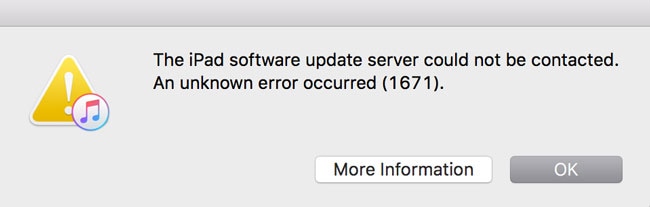
Miksi se tapahtui?
Tämä virhe saattaa ilmetä päivitettäessä ohjelmistoa tai palautettaessa iPhonea/iPadia iTunesin kautta. Vaikka päivitysten asentaminen tai iPhonen/iPadin palauttaminen ei yleensä tuota virheitä, niin joskus tapahtuu. Tarina on, että jotain tapahtuu, mikä katkaisee yhteyden Applen palvelimen kanssa.
- Solution 1: Fix error 1671 through factory reset
- Ratkaisu 2: iTunes-virheen 1671 korjaaminen ilman tietojen menetystä
- Ratkaisu 3: Korjaa iPhone-virhe 1671 isäntätiedoston kautta
- Solution 4: Fix error 1671 by updating Antivirus, iOS and computer OS
- Solution 5: Fix iTunes error 1671 via DFU mode.
Solution 1: Fix error 1671 through factory reset
Haluamme sinun olevan hyvin tietoinen siitä, että tällä tavalla saatat menettää kaikki tietosi. Puhelimesi palautetaan todennäköisesti täysin toimintakuntoon, mutta saatat menettää tärkeitä tietoja.
- Sinun pitäisi ensin, kuten tässä on kuvattu tehdasasetukset palautetaan iPhoneen.
- Liitä iPhone tietokoneeseen USB-kaapelilla, ja iTunesin pitäisi automaattisesti ohjata sinua kuinka palauttaa iPhone varmuuskopiosta (tarkista tiedot tästä linkistä). Palautusprosessi alkaa ja saattaa kestää yli tunnin.
On erilaisia lähestymistapoja. Haluamme sinun kokeilevan DrFoneToolin ratkaisuja. Riippumatta siitä, teetkö vai et, toivomme, että voimme auttaa sinua iTunes-virheen 1671, iPhone-virheen 1671, iPad-virheen 1671(880) kanssa.
Ratkaisu 2: iTunes-virheen 1671 korjaaminen ilman tietojen menetystä
Olemme varmoja, että jos yrität DrFoneTool-työkalusarja – iOS-järjestelmän palautus, you can easily fix this, and other kinds of iOS system issues, iPhone errors and iTunes errors. A simple, clear process will fix error 1671, with no other help required, in as little as 10 minutes.

DrFoneTool-työkalusarja – iOS-järjestelmän palautus
Yksi napsautus päästä eroon iTunes-virheestä 1671 menettämättä tietoja!
- Turvallinen, yksinkertainen ja luotettava.
- Korjaa erilaisia iOS-järjestelmäongelmia, kuten palautustila, valkoinen Apple-logo, musta näyttö, silmukka käynnistyksen yhteydessä jne.
- Korjaa muut iPhone- tai iTunes-virheet, kuten 4005 virhe, iPhone-virhe 14, iTunes-virhe 50, 1009 virhe, Ja enemmän.
- Toimi kaikilla iPhone-, iPad- ja iPod touch -malleilla.
- Luotettava miljoonat käyttäjät ympäri maailmaa ja on saanut ylistäviä arvosteluja.
Kuinka korjata iTunes-virhe 1671 ilman tietojen menetystä
Jos päätät korjata iPhone-virheen 1671 DrFoneToolilla, sinun tarvitsee vain tehdä seuraavat vaiheet:
- Käy läpi tuttu prosessi. Lataa ja asenna DrFoneTool. Suorita ohjelmisto tietokoneellasi ja napsauta pääikkunassa ‘Järjestelmän palautus’.

- Liitä seuraavaksi iPhone tietokoneeseesi ja napsauta ‘Käynnistä’.

- Työkalumme tunnistavat ja tunnistavat puhelimesi automaattisesti. Kun napsautat Lataa, voit katsella prosessia, kun DrFoneTool lataa vaaditun laiteohjelmiston.

Prosessi on pitkälti automatisoitu

Sinut pidetään ajan tasalla edistymisestä.
- Latauksen jälkeen ohjelmisto alkaa automaattisesti korjata laitettasi korjaamalla iOS:n eli puhelimen käyttöjärjestelmän.

Sinut pidetään ajan tasalla jokaisessa vaiheessa.
- Vain muutamassa minuutissa DrFoneTool kertoo, että laitteesi on palannut normaaliksi.

Onnea.
Olemme täällä auttamassa. DrFoneToolia ja muita ohjelmistoja julkaisevan Wondersharen ensisijainen tehtävä on auttaa asiakkaitamme.
You may have realised that there are several reasons for the display of iPhone error 1671. There are other solutions too. We want you to be happy and, to achieve that, you might want to try the following solutions.
Ratkaisu 3: Korjaa iPhone-virhe 1671 isäntätiedoston kautta
Voit korjata iTunes-virheen 1671 muokkaamalla hosts-tiedostoa. Tämä on paljon teknisempi ratkaisu ja vaatii huolellisuutta, mahdollisesti asiantuntemusta. Sinun on noudatettava vaihe vaiheelta, kuten alla on kerrottu.
- Poista käytöstä kaikki tietokoneellasi käynnissä olevat virustorjuntaohjelmat.
- Avaa Muistio. Avaa tiedosto ja siirry kohtaan C:WindowsSystem.32driversetc.
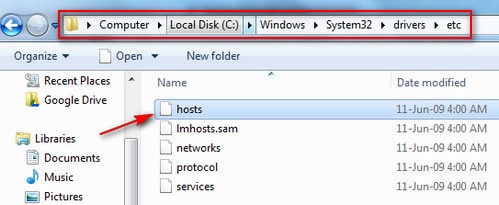
- Sinun on ehkä pyydettävä nähdäksesi ‘Kaikki tiedostot’ valintaikkunan alareunassa olevassa pudotusvalikossa. Sinun pitäisi pystyä näkemään ‘hosts’-tiedosto.
- The process is very similar on a Mac, and we hope that you can translate the actions.
- Looking at your hosts file in Windows Explorer, now either drag and drop the file on to your desktop, or cut and paste it to the same location.
- Jos mahdollista, on parasta jättää Explorer-ikkuna auki.
- Palaa nyt iTunesiin ja jatka palautusta.
- Kun palautusprosessi on valmis, sinun on nyt palautettava myös hosts-tiedosto eli asetettava se takaisin työpöydältä alkuperäiseen sijaintiinsa.
- Sinun tulee myös muistaa kytkeä virustorjuntaohjelmistosi takaisin päälle!
Tämä näyttää olevan hyvin monimutkainen prosessi. Se on asia, josta sinun on huolehdittava, kun teet sen ensimmäistä kertaa. Toivomme, että sinun ei tarvitse tehdä sitä toista kertaa! Seuraava ehdotus on paljon vähemmän tekninen.
Solution 4: Fix error 1671 by updating Antivirus, iOS and computer OS
Yksinkertaisesti varmistaa, että kaikki on ajan tasalla, voi auttaa, mahdollisesti jopa korjata iPhone-virheen 1671.
Vaihe 1. Virustorjuntaohjelmistosi on päivitettävä. Tarkista sitten koko järjestelmäsi varmistaaksesi, ettei siinä ole viruksia.
Vaihe 2. Sinun on myös päivitettävä laitteesi, iPhone/iPad/iPod Touch uusimpaan käyttöjärjestelmän versioon, iOS. Liitä Apple-laitteesi tietokoneeseen USB-kaapelilla. iTunes kertoo todennäköisesti, onko laitteessasi uusin ohjelmisto. Jos ei, emme voi helposti kattaa kaikkia laitteita ja järjestelmiä, joten saatat joutua tekemään vähän tutkimusta iOS-päivityksen tai vastaavan suhteen.
Vaihe 3. Your PC should have the latest updates to the operating system too. Again, there are too many systems, but if you are working on a Windows PC, you can go to ‘Control Panel’ and type ‘update’ in the question box, which is top right of the window.
On olemassa julmempi lähestymistapa.
Solution 5: Fix iTunes error 1671 via DFU mode.
A Default Firmware Update rebuilds the structure of the software running on your phone, from the foundation up. When you carry out a DFU restore absolutely everything is deleted. The time when you should not use this method is when there might be some damage to your phone, and the faulty component will stop it from restoring at all.
Se on kuitenkin mahdollinen ratkaisu, ja näin sinun tulee tehdä.
Vaihe 1: Liitä iPhone tietokoneeseen USB-kaapelilla. Sillä ei ole väliä, onko puhelimesi päällä vai ei, jos se ei ole jo käynnissä, käynnistä iTunes.
Vaihe 2: Now, press and hold the Sleep/Wake and Home buttons at the same time. In your head count off ‘One thousand, two thousand, three thousand…’ up to 10 seconds.

Vaihe 3: Tämä on nyt hieman hankala kohta. Sinun on vapautettava Sleep/Wake-painike, mutta pidä Koti-painiketta painettuna, kunnes iTunes näyttää viestin ‘iTunes on havainnut iPhonen palautustilassa’.

Vaihe 4: Vapauta nyt Koti-painike.
Vaihe 5: Jos puhelimesi on siirtynyt DFU-tilaan, iPhonen näyttö on täysin musta. Jos se ei ole musta, yritä uudelleen ja aloita vaiheet alusta.
Vaihe 6: Palauta iPhone iTunesin avulla. Voit nyt katsoa, kuinka iPhonesi nousee henkiin ja palaa samaan kuntoon kuin se oli uutena.
Tämä on vahvin lähestymistapa.
Uskomme luottavaisesti, että helpoin, nopein ja varmin tapa korjata ongelmasi vähiten häiriötekijöillä on käyttää DrFoneToolin tarjoamia työkaluja. Kaikesta huolimatta toivomme sinulle onnea ja toivomme, että olet valmis ja olet taas tyytyväinen puhelimeesi, ja että se tapahtuu mahdollisimman pian.
Viimeisimmät artikkelit

